Sandaran iPhone boleh dilakukan dengan banyak pilihan, seperti menggunakan kaedah yang disyorkan untuk membuat sandaran ke iCloud atau iTunes dan helah untuk menyandarkan iPhone ke PC . Pemulihan sistem adalah sangat penting untuk memulihkan data yang dipadam, jadi anda mesti tahu cara membuat sandaran iPhone anda. Selain daripada menyediakan ciri sandaran dalam Cloud Storage, Apple memberikan penggunanya pilihan sandaran PC iPhone.
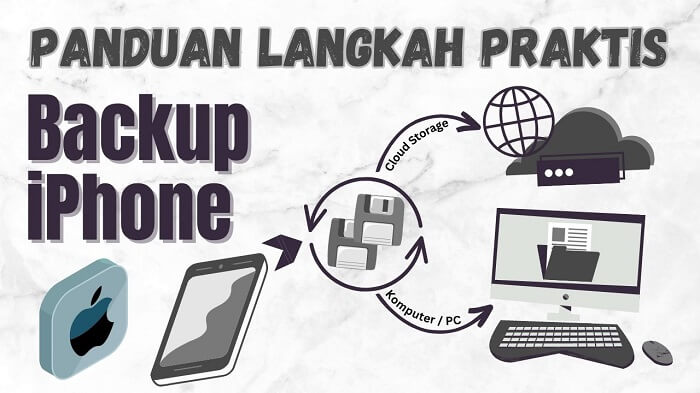
Cara menyandarkan iPhone ke PC menjadi lebih mudah dengan alat iTunes yang khusus untuk fungsi jenis ini. Tetapi malangnya kami tidak dapat melihat data sandaran apabila menggunakan kaedah sandaran iPhone ke komputer riba dengan aplikasi iTunes. Sebagai penyelesaian, kami boleh menggunakan aplikasi yang disyorkan seperti D-Back iMyFone yang akan diterangkan dalam artikel ini.
Kaedah 1. Gunakan iPhone Sandarkan iCloud
Selain menyandarkan iPhone ke PC, Apple juga memberi pilihan kepada pengguna untuk menyandarkan data di Internet. Seperti yang kita tahu, iCloud ialah perkhidmatan yang disediakan untuk pengguna iOS untuk menyimpan fail berharga dalam Storan Awan.
Untuk memanfaatkannya, kami boleh menggunakan akaun iCloud yang kami ada untuk mengakses ciri storan internet ini. Untuk pengguna percuma, kami mendapat storan 5GB yang boleh ditingkatkan dengan menaik taraf perkhidmatan jika perlu.
Salah satu kelebihan menyimpan data di Internet ialah kita boleh mengaksesnya di mana-mana dan pada bila-bila masa. Cara untuk membuat sandaran data pada iPhone anda ke iCloud boleh dilihat dalam langkah di bawah:
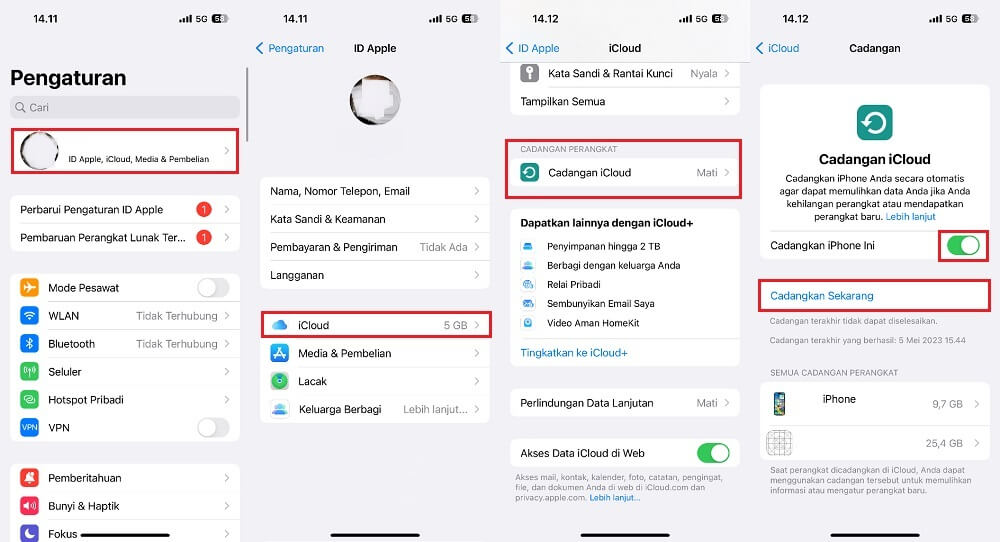
Langkah 1: Buka Tetapan, masukkan menu iCloud
Langkah 2: Pilih Sandaran dan tekan Sandaran Sekarang
Kami juga boleh menetapkannya untuk membuat sandaran data sistem secara automatik pada iPhone dengan mengaktifkan pilihan Sandaran iCloud. Dengan menyandarkan data sistem iPhone anda, jika suatu hari nanti anda perlu memulihkannya, anda hanya perlu memulihkan data tersebut.
Cara 2. Gunakan iPhone Sandaran iTunes
Apple tahu bahawa mungkin tidak semua pengguna mahu membuat sandaran melalui Cloud Storage, jadi aplikasi iTunes disediakan. Dengan ini kami boleh menyandarkan data ke komputer Windows atau komputer riba Mac.
Langkah 1: Untuk menyandarkan iPhone anda ke PC Windows, anda boleh memuat turun dan memasang aplikasi iTunes melalui Microsoft Store. Untuk pengguna Mac, iTunes biasanya dipasang pada peranti secara lalai. Sambungkan iPhone ke komputer, dan klik ikon telefon bimbit iPhone.

Langkah 2: Buka iTunes > Summary kemudian dalam bahagian Sandaran pilih Komputer Ini untuk membuat sandaran ke PC. Sahkan dengan butang Sandaran Sekarang untuk mula menyandarkan data iPhone pada PC.
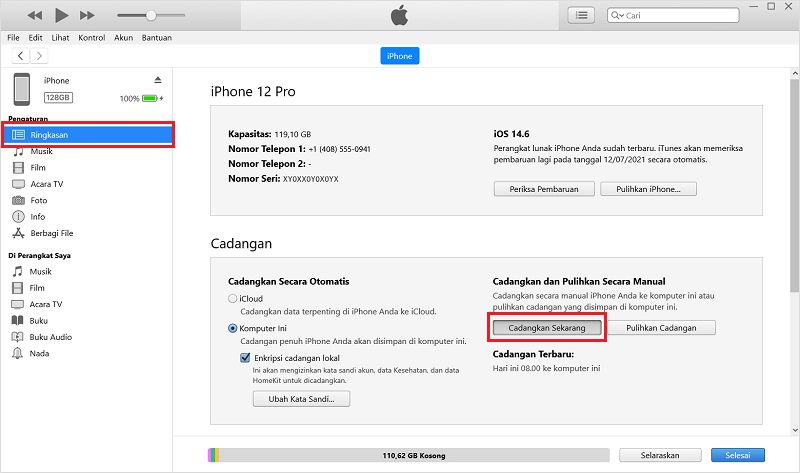
Langkah 3: Tunggu proses sandaran selesai dan berjaya. Dengan cara ini, kini kami mempunyai data sandaran iPhone yang disimpan pada komputer.
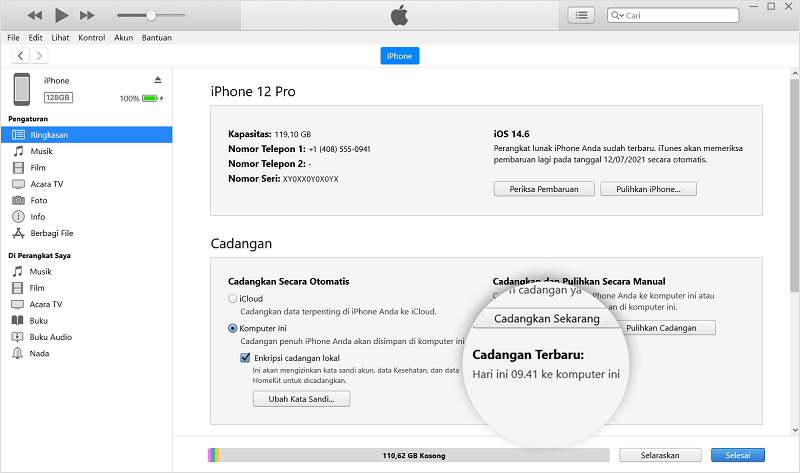
Kaedah dengan iTunes ini boleh menjadi cara untuk membuat sandaran iPhone pada komputer riba dengan menyandarkan data seperti maklumat mesej teks, media foto, video, muzik, nota dokumen, sejarah panggilan, tetapan bunyi, widget dan sebagainya. pada.
Cara Melihat Data Sandaran iPhone pada Komputer
Apabila melakukan sandaran menggunakan kaedah rasmi yang disediakan oleh Apple, iaitu melalui iCloud dan iTunes, bagaimanapun, ini mempunyai kelemahannya. Kami tidak mempunyai pilihan untuk melihat atau pratonton kandungan data yang telah disandarkan.
Sudah tentu ini akan membuat kita keliru, jika kita terlupa data apa yang telah kita simpan dalam sandaran. Supaya kita boleh memulihkan mengikut data sandaran yang diharapkan, kita perlu mengetahui kandungan fail tersebut. Oleh itu, kami memerlukan aplikasi bantuan seperti iMyFone D-Back yang mampu melihat Data Sandaran iPhone pada Komputer.
Fitur luar biasa dari iMyFone D-Back
- Sangat mudah digunakan, dalam beberapa langkah sahaja, anda boleh melakukan sandaran penuh iPhone dengan cepat.
- Pratonton percuma sebelum sandaran, boleh melakukan sandaran separa dan boleh menetapkan lokasi storan.
- Simpan log sandaran semua sandaran iPhone anda, boleh dilihat pada bila-bila masa.
- Menyokong sandaran iPhone ke pelbagai lokasi, seperti pemacu keras luaran, pemacu kilat, komputer, malah boleh membuat sandaran apabila iPhone dimatikan.
- Hampir menyokong semua peranti dan sistem iOS, termasuk sandaran iPhone terkini, seperti iPhone 14/13/12/11 ke komputer.
- Menyokong lebih daripada 1000 jenis data, termasuk rakaman iPhone, foto pada iPhone, sembang WhatsApp pada iPhone, video atau kenalan, dsb.
Langkah 1: Muat turun D-Back dan pasangkannya pada peranti yang anda gunakan.
Langkah 2: Seterusnya, sambungkan iPhone ke PC dan buka Aplikasi D-Back.
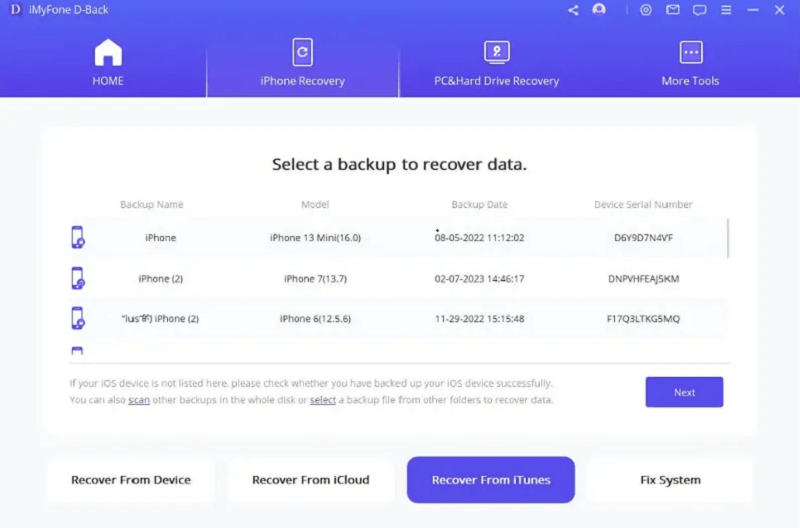
Langkah 3: Pilih menu Pemulihan iPhone, contohnya di sini kita menggunakan pilihan "Pulih daripada iTunes" dan tunggu data sandaran dikesan kemudian pilih salah satu daripadanya.
D-Back dapat melihat data sandaran daripada iCloud atau iTunes. Selain itu, dengan alat ini kita juga boleh melakukan pemulihan data, contohnya Foto, video, kontak,riwayat chat dari WhatsApp dll.

Langkah 4: Tentukan kategori fail yang anda ingin lihat dan pulihkan kemudian, setelah anda menekan butang Imbas untuk mula mengimbas data sandaran.

Langkah 5: Selepas data selesai mengimbas, kami boleh melihatnya dan menentukan fail yang perlu dipulihkan. Terdapat dua pilihan, iaitu Recover to Device untuk memulihkan data ke iPhone dan Recover to Computer untuk menyimpan fail ke PC.

Langkah 6: Selepas menentukan pilihan pemulihan, kita boleh meneruskan proses dengan mengikuti langkah seterusnya, pilih Seterusnya.
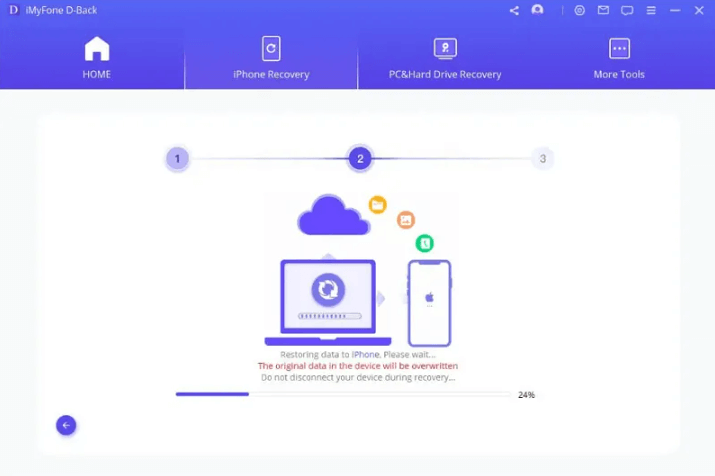
Langkah 7: Tunggu proses pemulihan data selesai.
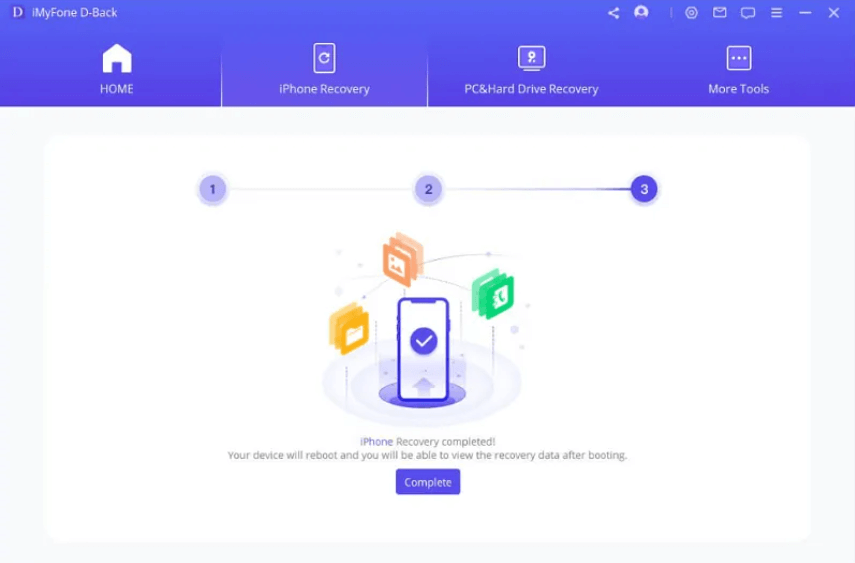
Langkah 8: Jika ya, kita boleh melihat mesej pemulihan lengkap dan Selesai.
Dengan menggunakan D-Back, selain daripada berguna sebagai cara untuk melihat data sandaran iPhone pada komputer, kami juga boleh memulihkan sandaran kepada iPhone atau PC. Kebergunaan alat pemulihan D-Back menjadikannya mesti dimiliki oleh pengguna iPhone kerana ia mempunyai fungsi yang sangat membantu.
『Bagaimana Cara Mengurangi Penyimpanan iPhone tanpa Menghapus Data』
『5 Tips Praktis Mengatasi Masalah Penyimpanan iPhone Penuh』
『8 Cara Membersihkan Penyimpanan iPhone-Mengoptimalkan Penyimpanan iPhone Anda』
Cara 3.Cara Menyandarkan iPhone ke PC iMyFone D-Back
Kami tahu bahawa terdapat dua pilihan yang boleh digunakan untuk menyandarkan data pada iPhone, iaitu dengan iCloud dan iTunes. Walau bagaimanapun, apabila melakukan sandaran, kami tidak mempunyai pilihan untuk melihat fail yang akan disandarkan, D-Back melengkapkan fungsi ini.
Selain daripada berguna untuk menyandarkan fail pada iPhone dan melihat fail yang disandarkan, D-Back juga bertindak sebagai Pemulihan Data. Dengan aplikasi ini kami boleh memulihkan sebarang fail yang mungkin telah dipadamkan atau hilang daripada iPhone.
Dengan aplikasi D-Back, kami boleh menyimpan data sandaran daripada iCloud, iTunes dan iPhone terus ke PC dalam format yang boleh dilihat. Untuk mula menggunakannya, anda boleh mengikuti panduan langkah demi langkah praktikal di bawah:
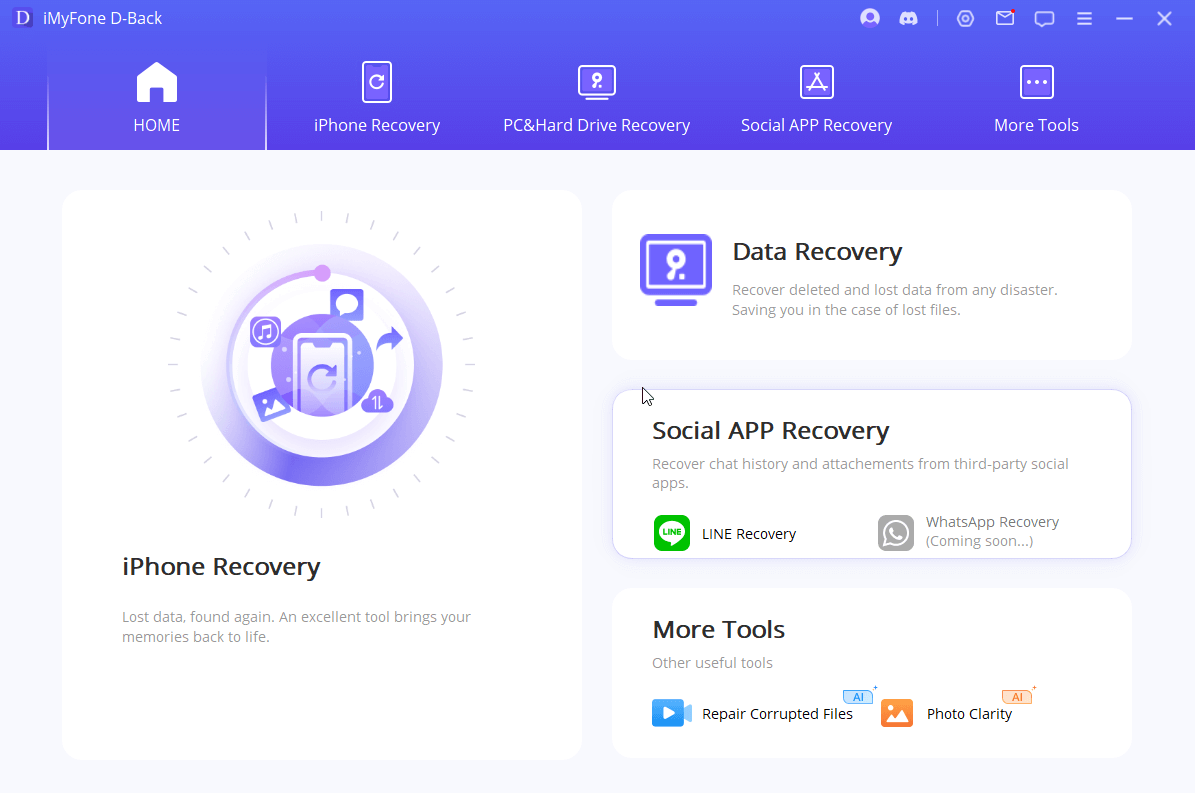
Langkah 1: Kita boleh mulakan dengan menyandarkan iPhone pada PC dengan membuka D-Back dan memilih menu Pemulihan iPhone

Langkah 2: Pilih menu Pulih dari Peranti dan sambungkan iPhone ke komputer

Langkah 3: Jika iOS disambungkan dan dikesan, kami boleh mengklik Seterusnya untuk meneruskan proses

Langkah 4: Pilih kategori data dan fail yang perlu dipulihkan dan disandarkan ke komputer, kemudian pilih Imbas untuk memulakan proses mengimbas data daripada iPhone

Langkah 5: Data yang diimbas akan muncul dan kita boleh memilih fail yang perlu dipulihkan dan disandarkan kemudian, kemudian klik Pulih ke Komputer untuk menyimpan data ini ke PC
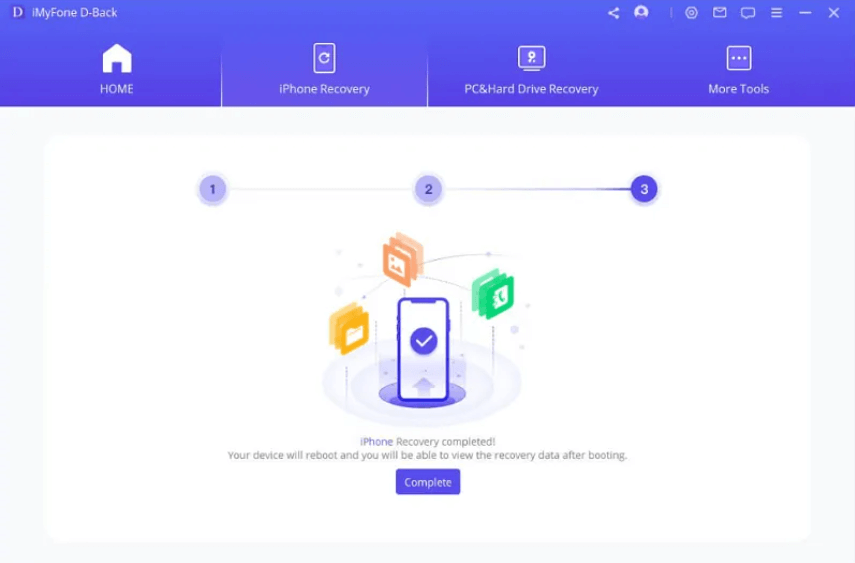
Langkah 6: Ikuti langkah seterusnya dan tunggu sehingga proses menyimpan data daripada iPhone ke PC selesai
Selepas proses membuat sandaran iPhone pada Windows selesai, kami boleh mengaksesnya pada PC pada bila-bila masa jika perlu. Cara membuat sandaran iPhone ke Windows Anda boleh menggunakan iTunes dan D-Back. Untuk mendapatkan fungsi pratonton data semasa menyandarkan iPhone ke PC Windows, kami boleh menggunakan D-Back. Ini juga boleh menjadi satu cara untuk mengatasi penyimpanan iPhone yang penuh.
Akhir Kata
Cara menyandarkan iPhone anda ke komputer anda boleh dilakukan dengan aplikasi iTunes yang telah disediakan oleh Apple. Dengan aplikasi ini kami boleh menyandarkan data iPhone ke iCloud atau ke peranti desktop. Malangnya tiada pilihan pratonton sebagai cara untuk melihat data sandaran iPhone pada komputer sebelum membuat keputusan untuk memulihkan.
Sebagai penyelesaian, kita boleh menggunakan aplikasi seperti iMyFone D-Back yang membolehkan kami menyandarkan iPhone sambil melihat data yang disandarkan. Dengan cara itu kita boleh mengurus data yang perlu disandarkan dan data yang perlu dipulihkan. Kerana dengan iMyFone D-Back kami boleh memilih fail secara manual yang kami fikir penting dan perlu diselenggara.
